メールソフトのMozilla Thunderbirdを利用していて毎回迷惑メールを手動削除するのって面倒だと思いませんか?
Thunderbird(サンダーバード)では、迷惑メールと判断したメールを自動で削除する機能があります。自動削除してくれれば毎回削除する手間が省けるので是非設定してみてください。
このページでは迷惑メールを自動で削除する方法を紹介しています。
迷惑メールを自動で削除する
まずはThunderbirdを起動します。
メニューバーから「ツール」→「アカウント設定」をクリックして開きます。
※メニューバーが表示されていない場合は下記URLを参考にどうぞ。
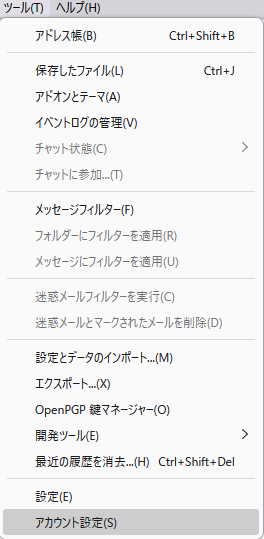
アカウント設定が開いたら左メニューにある「迷惑メール」をクリックして「迷惑メールフィルタの設定」を開きましょう。
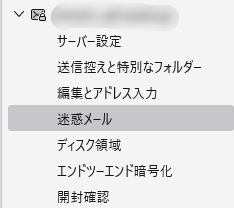
迷惑メールフィルター設定の中に「移動先と保存期間」という項目があります。
移動先の保存期間にある「迷惑メールと判断された受信メッセージを次のフォルダーに移動する」にチェックを入れます。
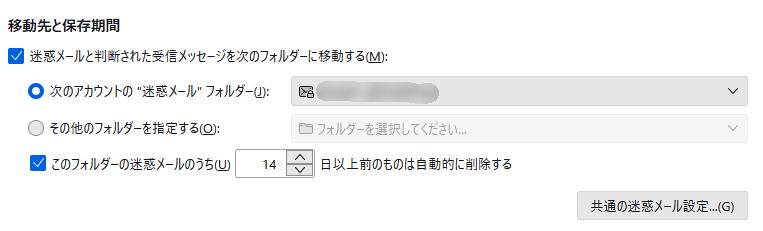
- 次のアカウントの迷惑メールフォルダー
この設定にチェックを入れると、追加したアカウントの迷惑メールフォルダーに迷惑メールが自動的に移動します。 - その他のフォルダーを指定する
この設定にチェックを入れると任意で作成したフォルダーへ迷惑メールを自動で移動させる事が出来ます。 - このフォルダーの迷惑メールのうち〇〇日以上のものは自動的に削除する
この〇〇日の部分に日にちを設定する事で、迷惑メールが自動で何日後に削除するかを設定する事が出来ます。
まとめ
今回はThunderbirdで迷惑メールを自動的に削除する設定方法を紹介していきましたがいかがでしたでしょうか。
迷惑メールを自動的に削除する方法は、
迷惑メール設定の「移動先と保存期間」にある「この迷惑メールのうち〇〇日」にチェックを入れて日数を設定する。
です。
1日だと間違えて必要なメールも削除してしまう可能性がありますので、余裕をもって設定を行っていれば気が付いた時に迷惑メール判定を解除すれば大丈夫ですね。
迷惑メールフィルタの設定等は下記URLをご参考にどうぞ。
今回も最後までお読みいただきありがとうございました(‘ω’)b

コメント